1. 简介
Jetpack Compose 中在 drawLine drawRect drawText drawRect drawImage, drawOval 等绘制方法中可以通过 drawStyle 属性控制线段/轮廓的绘制效果(drawLine 是线段本身,不需要设置 drawStyle 属性,直接设置其相关属性即可)。
compose-ui 库的 1.4.0-alpha01 版本开始为
TextStyle,SpanStyle,Paragraph,MultiParagraph, 等增加了DrawStyle属性用于绘制文字笔画/轮廓效果。
Text(
text = "https://itmob.cn",
style = LocalTextStyle.current.merge(
TextStyle(
color = Color.Red,
fontSize = 32.sp,
drawStyle = Fill,
),
),
)

如上代码使用 Fill 作为 drawStyle 属性。Fill 是 drawStyle 属性的默认值,表示应使用所提供的颜色或图案完全填充形状。
2. DrawStyle 属性详解
Compose 中定义了两个 DrawStyle 的子类:Fill 和 Stroke
Fill是drawStyle属性的默认值,表示应使用所提供的颜色或图案完全填充形状。Stroke是为带有笔画的绘制提供信息。
2.1 Fill
/**
* 默认DrawStyle, 表示应使用所提供的颜色或图案完全填充形状
*/
object Fill : DrawStyle
Fill 是默认属性,文字轮廓是填充状态,是文字的默认样式,可以不用设置(即简介中示例的样式)。
2.2 Stroke
如下是 Stroke 的定义:
/**
* 提供用笔划绘制内容的信息
*/
class Stroke(
val width: Float = 0.0f,
val miter: Float = DefaultMiter,
val cap: StrokeCap = DefaultCap,
val join: StrokeJoin = DefaultJoin,
val pathEffect: PathEffect? = null
) : DrawStyle() {
companion object {
/**
* Width to indicate a hairline stroke of 1 pixel
*/
const val HairlineWidth = 0.0f
/**
* Default miter length used in combination with joins
*/
const val DefaultMiter: Float = 4.0f
/**
* Default cap used for line endings
*/
val DefaultCap = StrokeCap.Butt
/**
* Default join style used for connections between line and curve segments
*/
val DefaultJoin = StrokeJoin.Miter
}
...
}
Stroke 提供了如下属性:
width- 轮廓/描边的宽度(单位:像素)miter- 轮廓/描边斜接值。这用于在拐角是锐角连接时控制锐角连接的行为。此值必须>= 0cap- 返回绘制的端点,控制如何处理描边线和路径的起始和结束。默认值为StrokeCap.Butt。join- 设置拐角形状,设置在描边路径上加入直线和曲线段的处理。默认值为:尖角StrokeJoin.Miter。pathEffect- 应用于笔画/描边/轮廓的效果,空表示将绘制实线描边线。
2.2.1 miter 斜接值
miter的英文意思是:斜接/斜面接头/尖角。在这里表示笔画使用斜接/尖角连接。
miter 是对Stroke类中join属性的一个补充,即拐角形状是斜接(StrokeJoin.**Miter**)时,它用于设置 miter 型拐角的延长线的最大值。
示例:
Text(
text = "笔画",
style = LocalTextStyle.current.merge(
TextStyle(
color = Color.Red,
fontSize = 128.sp,
drawStyle = Stroke(
width = strokeWith,
miter = 0F,
join = StrokeJoin.Miter,
),
),
),
)
Text(
text = "笔画",
style = LocalTextStyle.current.merge(
TextStyle(
color = Color.Blue,
fontSize = 128.sp,
drawStyle = Stroke(
width = strokeWith,
miter = Stroke.DefaultMiter,
join = StrokeJoin.Miter,
),
),
),
)
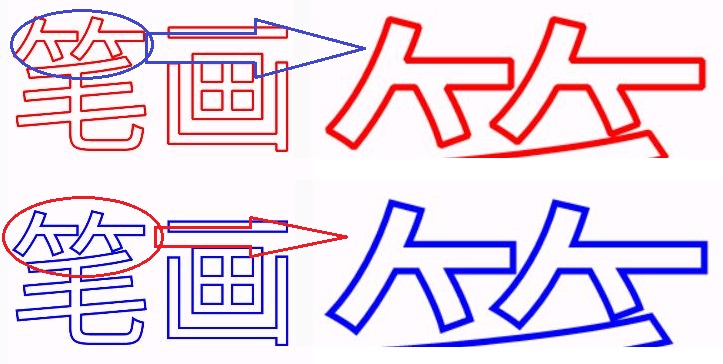
2.2.2 cap: StrokeCap 线帽/端点的样式
Canvas(modifier = Modifier.fillMaxWidth().height(200.dp)) {
drawLine(
color = Color.Blue,
start = Offset.Zero,
end = Offset(200.dp.toPx(), 0F),
strokeWidth = 16.sp.toPx(),
cap = StrokeCap.Butt,
)
drawLine(
color = Color.Blue,
start = Offset(0F, 20.dp.toPx()),
end = Offset(200.dp.toPx(), 20.dp.toPx()),
strokeWidth = 16.sp.toPx(),
cap = StrokeCap.Square,
)
drawLine(
color = Color.Blue,
start = Offset(0F, 40.dp.toPx()),
end = Offset(200.dp.toPx(), 40.dp.toPx()),
strokeWidth = 16.sp.toPx(),
cap = StrokeCap.Round,
)
}

- 上例中三个线段的长度是相同的,但是设置线帽后长度却不同了,因为线帽是在线段外绘制的。
- 绘制圆形或文字的轮廓时,因为笔画/线条是闭合的不存在线帽,所以即使设置 cap 属性也是没有效果的。
// 绘制 圆形 和 文字轮廓时,cap 属性是没有效果的
drawCircle(
color = Color.Red,
radius = 50.dp.toPx(),
center = Offset(200.dp.toPx(), 120.dp.toPx()),
style = Stroke(
width = 2.sp.toPx(),
cap = StrokeCap.Round,
),
)
drawText(
topLeft = Offset(0F, 64.dp.toPx()),
textMeasurer = textMeasurer,
text = "https://itmob.cn",
style = TextStyle(
fontSize = 24.sp,
drawStyle = Stroke(
width = 2.sp.toPx(),
cap = StrokeCap.Round,
),
),
)
}

2.2.3 join: StrokeJoin 笔画/线段的连接方式
线段的连接方式有三种:Miter 尖角/斜接, Round 圆角, Bevel 平角
// 绘制笔画连接方式为 Miter/斜接/尖角 的矩形
drawRect(
color = Color.Red,
topLeft =Offset(0F, 200.dp.toPx()),
size =Size(50.dp.toPx(), 50.dp.toPx()),
style = Stroke(
width = 8.dp.toPx(),
join = StrokeJoin.Miter,
),
)
// 绘制笔画连接方式为 Miter 且 miter 的斜接值为 0 的矩形
drawRect(
color = Color.Blue,
topLeft =Offset(0F, 200.dp.toPx()),
size =Size(50.dp.toPx(), 50.dp.toPx()),
style = Stroke(
width = 8.dp.toPx(),
miter = 0F,
join = StrokeJoin.Miter,
),
)
// 绘制笔画连接方式为 Round/圆角 的矩形
drawRect(
color = Color.Red,
topLeft =Offset(60.dp.toPx(), 200.dp.toPx()),
size =Size(50.dp.toPx(), 50.dp.toPx()),
style = Stroke(
width = 8.dp.toPx(),
join = StrokeJoin.Round,
),
)
drawRect(
color = Color.Blue,
topLeft =Offset(60.dp.toPx(), 200.dp.toPx()),
size =Size(50.dp.toPx(), 50.dp.toPx()),
style = Stroke(
width = 8.dp.toPx(),
miter = 0F,
join = StrokeJoin.Miter,
),
)
// 绘制笔画连接方式为 Bevel/平角 的矩形
drawRect(
color = Color.Red,
topLeft =Offset(120.dp.toPx(), 200.dp.toPx()),
size =Size(50.dp.toPx(), 50.dp.toPx()),
style = Stroke(
width = 8.dp.toPx(),
join = StrokeJoin.Bevel,
),
)
drawRect(
color = Color.Blue,
topLeft =Offset(120.dp.toPx(), 200.dp.toPx()),
size =Size(50.dp.toPx(), 50.dp.toPx()),
style = Stroke(
width = 8.dp.toPx(),
miter = 0F,
join = StrokeJoin.Miter,
),
)
// 通过 Path 绘制三角形,且笔画的连接方式为 Miter/斜接/尖角
valpath =Path()
path.moveTo(0f, 300.dp.toPx())
path.lineTo(size.width/ 2f, 400.dp.toPx())
path.lineTo(size.width, 300.dp.toPx())
path.close()
drawPath(
path = path,
color = Color.Magenta,
style = Stroke(
width = 8.dp.toPx(),
),
)
// 绘制 miter 为0F 的尖角
drawPath(
path = path,
color = Color.Blue,
style = Stroke(
width = 8.dp.toPx(),
miter = 0F,
join = StrokeJoin.Miter,
),
)
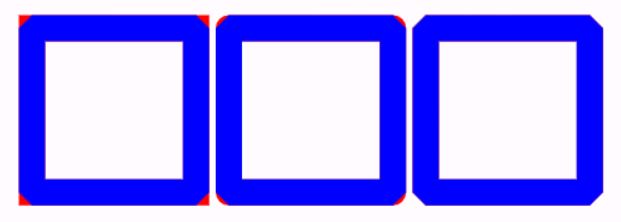

通过绘制 miter 斜接值为 0 的蓝色图形,更直观的看到线段的不同连接方式的效果。
2.2.4 pathEffect: PathEffect 应用于笔划的效果
PathEffect 是应用于笔划的效果,null 表示要绘制实心笔划线。例如,可以用于将笔画的形状绘制为虚线或图案,或在线段交点周围应用处理。
PathEffect 源码:
/**
* 应用于图形基本体的几何图形的效果。
* 例如,这可以用于将形状绘制为虚线或成形图案,或在线段交点周围应用处理。
*/
interface PathEffect {
companion object {
/**
* 将线段之间的锐角替换为指定半径的圆角
*/
fun cornerPathEffect(radius: Float): PathEffect = actualCornerPathEffect(radius)
/**
* 将形状绘制为具有给定间隔的一系列短划线/虚线
* intervals 间隔必须包含偶数个条目(>=2)
*
* 例如:如果“intervals[]={10,20}”,并且phase=25,
* 这将设置一个虚线路径,如下所示:5个像素断开,10个连续,20个像素断开,10个像素连续,20个像素断开
*
* @param intervals Array of "on" and "off" distances for the dashed line segments
* @param phase Pixel offset into the intervals array
*/
fun dashPathEffect(intervals: FloatArray, phase: Float = 0f): PathEffect =
actualDashPathEffect(intervals, phase)
/**
* 创建一个PathEffect,将 inner 指定效果应用于路径,然后将 outer 效果应用于 inner 效果的结果。
*/
fun chainPathEffect(outer: PathEffect, inner: PathEffect): PathEffect =
actualChainPathEffect(outer, inner)
/**
* 通过在绘制的路径上盖指定的形状(从名称可理解为将指定的形状像盖章/邮戳一样绘制在路径上)。
* 这仅适用于笔划形状,对于填充形状将被忽略。与此[PathEffect]一起使用的笔划宽度也将被忽略。
*
* @param shape 用于作为印/盖章记的 Path 类型的图形
* @param advance 每个印记形状之间的间距
* @param phase 在绘制第一个印记形状之前要偏移的量
* @param style 如何在绘制印记时变换每个位置的形状
*/
fun stampedPathEffect(
shape: Path,
advance: Float,
phase: Float,
style: StampedPathEffectStyle
): PathEffect = actualStampedPathEffect(shape, advance, phase, style)
}
}
PathEffect接口中只定义了一个伴生对象,其中包含四个返回值类型为PathEffect的方法,使用时根据开发的实际需求调用合适的方法即可。
chainPathEffect方法与android.graphics.ComposePathEffect相同,因为它的源码中就是通过调用ComposepathEffect实现的。internal actual fun actualChainPathEffect(outer: PathEffect, inner: PathEffect): PathEffect = AndroidPathEffect( android.graphics.ComposePathEffect( (outer as AndroidPathEffect).nativePathEffect, (inner as AndroidPathEffect).nativePathEffect ) )
生成 PathEffect 的方法在上面的源码的注释中已经简单介绍,下面用实例来看看它们的用法:
-
cornerPathEffect圆角效果Canvas(Modifier.fillMaxWidth().height(100.dp)) { val triangle = Path().apply { moveTo(size.width / 2, 0F) lineTo(0F, size.height) lineTo(size.width, size.height) lineTo(size.width / 2, 0F) close() } drawPath( path = triangle, color = Color.Red, style = Stroke( width = 2.dp.toPx(), pathEffect = PathEffect.cornerPathEffect(16.dp.toPx()), ), ) } Spacer(modifier = Modifier.size(16.dp)) Canvas(Modifier.fillMaxWidth().height(100.dp)) { drawText( textMeasurer = textMeasurer, text = "https://itmob.cn", style = TextStyle( fontSize = 36.sp, drawStyle = Stroke( width = 2.dp.toPx(), pathEffect = PathEffect.cornerPathEffect(16.dp.toPx()), ), ), ) }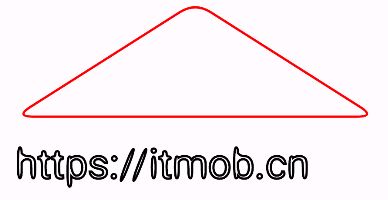
-
dashPathEffect虚线效果Canvas(Modifier.fillMaxWidth().height(100.dp)) { val triangle = Path().apply { moveTo(size.width / 2, 0F) lineTo(0F, size.height) lineTo(size.width, size.height) lineTo(size.width / 2, 0F) close() } drawPath( path = triangle, color = Color.Red, style = Stroke( width = 2.dp.toPx(), pathEffect = PathEffect.dashPathEffect( intervals = floatArrayOf(10.dp.toPx(), 20.dp.toPx()), phase = 25.dp.toPx(), ), ), ) // 参考线,可以更方便看到 phase 为 25 时,首先会绘制时会有 5 的断开 drawLine( color = Color.Blue, start = Offset(size.width / 2, 0F), end = Offset(size.width / 2, size.height), ) }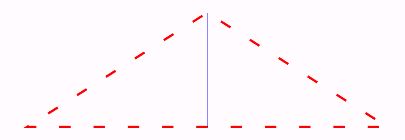
-
stampedPathEffect印章效果Canvas(Modifier.fillMaxWidth().height(100.dp)) { val triangleStampShape = Path().apply { val size = 5.dp.toPx() moveTo(size / 2, 0F) lineTo(0F, size) lineTo(size, size) lineTo(size / 2, 0F) close() } val triangle = Path().apply { moveTo(size.width / 2, 0F) lineTo(0F, size.height) lineTo(size.width, size.height) lineTo(size.width / 2, 0F) close() } // 使用小三角形的形状作为印章效果绘制一个更大的三角形 drawPath( path = triangle, color = Color.Red, style = Stroke( width = 2.dp.toPx(), pathEffect = PathEffect.stampedPathEffect( shape = triangleStampShape, advance = 10.dp.toPx(), phase = 0F, style = StampedPathEffectStyle.Morph, ), ), ) }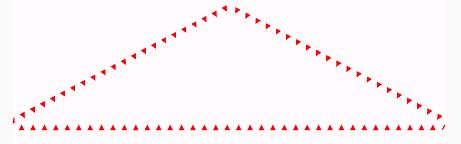
Canvas(Modifier.fillMaxWidth().height(200.dp)) { val triangleStampShape = Path().apply { val size = 5.dp.toPx() moveTo(size / 2, 0F) lineTo(0F, size) lineTo(size, size) lineTo(size / 2, 0F) close() } // 使用小三角形的形状作为印章效果绘制文字的笔画效果 drawText( textMeasurer = textMeasurer, text = "itmob", style = TextStyle( fontSize = 146.sp, drawStyle = Stroke( pathEffect = PathEffect.stampedPathEffect( shape = triangleStampShape, advance = 7.dp.toPx(), phase = 0F, style = StampedPathEffectStyle.Morph, ), ), ), ) }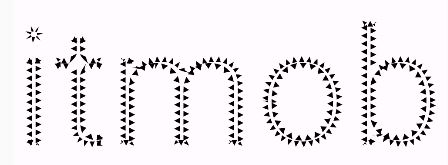
StampedPathEffectStyle是沿绘制路径变换印章形状的的策略Row( modifier = Modifier.fillMaxWidth().height(100.dp), horizontalArrangement = Arrangement.SpaceEvenly, ) { val size = with(LocalDensity.current) { 10.dp.toPx() } val square = Path().apply { lineTo(size, 0f) lineTo(size, size) lineTo(0f, size) close() } val canvasModifier = Modifier .requiredSize(100.dp) .align(Alignment.CenterVertically) // StampedPathEffectStyle.Morph // 将修改弯曲正方形的线,以适应圆本身的曲率。 // 以使每个正方形被渲染为完全包含在圆本身边界中 Canvas(modifier = canvasModifier) { drawCircle(color = Color.Blue) drawCircle( color = Color.Red, style = Stroke( pathEffect = PathEffect.stampedPathEffect( shape = square, advance = 20.dp.toPx(), phase = 0f, style = StampedPathEffectStyle.Morph, ), ), ) } // StampedPathEffectStyle.Rotate // 围绕圆绘制正方形,使每个正方形以圆为中心沿圆本身的曲率旋转 // 但是正方形旋转后超出圆形边界,不会做特殊处理 Canvas(modifier = canvasModifier) { drawCircle(color = Color.Blue) drawCircle( color = Color.Red, style = Stroke( pathEffect = PathEffect.stampedPathEffect( shape = square, advance = 20.dp.toPx(), phase = 0f, style = StampedPathEffectStyle.Rotate, ), ), ) } // StampedPathEffectStyle.Translate // 围绕圆绘制正方形,每个正方形的左上角位于圆的圆周上 // 也就是印章图形会沿路径以路径上的点为零点绘制,没有其他处理 Canvas(modifier = canvasModifier) { drawCircle(color = Color.Blue) drawCircle( color = Color.Red, style = Stroke( pathEffect = PathEffect.stampedPathEffect( shape = square, advance = 20.dp.toPx(), phase = 0f, style = StampedPathEffectStyle.Translate, ), ), ) } }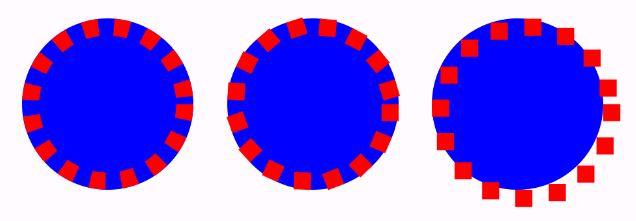
-
chainPathEffectPathEffect 组合Canvas(Modifier.fillMaxWidth().height(150.dp)) { val triangleStampShape = Path().apply { val size = 5.dp.toPx() moveTo(size / 2, 0F) lineTo(0F, size) lineTo(size, size) lineTo(size / 2, 0F) close() } val triangle = Path().apply { moveTo(size.width / 2, 0F) lineTo(0F, size.height) lineTo(size.width, size.height) lineTo(size.width / 2, 0F) close() } // 使用两个 PathEffect 组合绘制效果 drawPath( path = triangle, color = Color.Red, style = Stroke( width = 2.dp.toPx(), pathEffect = PathEffect.chainPathEffect( outer = PathEffect.stampedPathEffect( shape = triangleStampShape, advance = 10.dp.toPx(), phase = 0F, style = StampedPathEffectStyle.Morph, ), inner = PathEffect.cornerPathEffect(36.dp.toPx()), ), ), ) }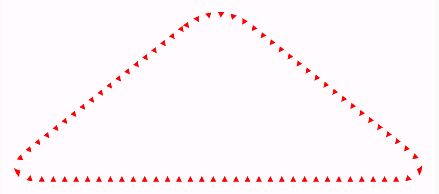
总结
以上就是 DrawStyle 的详解和示例。无论绘制图形,图像,还是文字时都可以通过它们的 DrawStyle 属性来修改它们的线段或轮廓的效果。通过这个属性也可以实现更复杂的文字样式,这将在下一篇文章中介绍。
其他
更多关于 Jetpack Compose 文本的介绍:
在 Jetpack Compose 中怎样实现印章样式(弧形)的文字效果?
Jetpack Compose 中如何自定义文本笔画的描边效果
Jetpack Compose 中怎样隐藏或禁用 TextField(文本字段)的光标、文本选择手柄和文本工具栏?
怎样处理 Jetpack Compose 中文本的长按选择和点击事件(如何在 Text 中添加超链接?)
Jetpack Compose TextField VisualTransformation 视觉转换详解-高亮显示URL-格式化显示银行卡号码
怎样处理 Jetpack Compose 中文本的长按选择和点击事件(如何在 Text 中添加超链接?)
Jetpack Compose 怎样实现跑马灯效果(Marquee)
在 Jetpack Compose 中使用 DrawScope.drawText API 将文本绘制到 Canvas 上